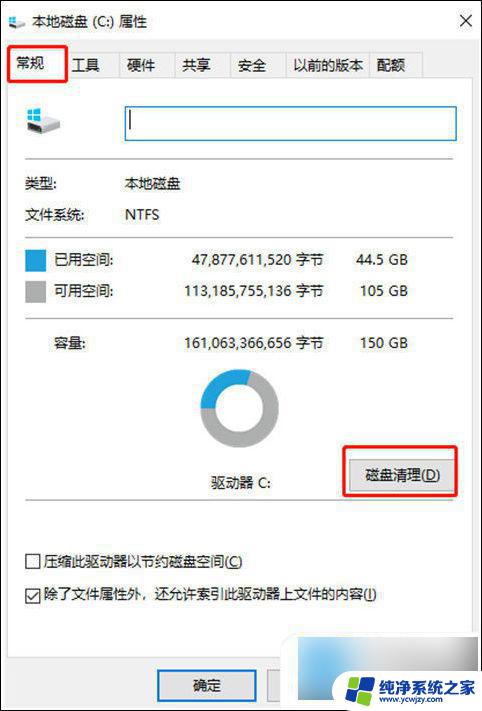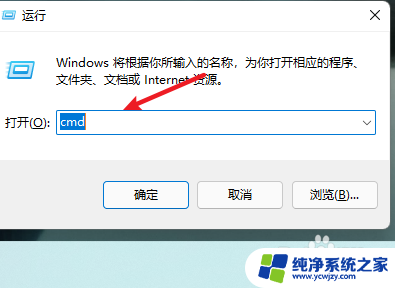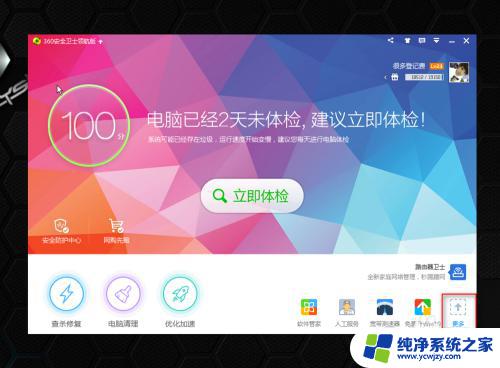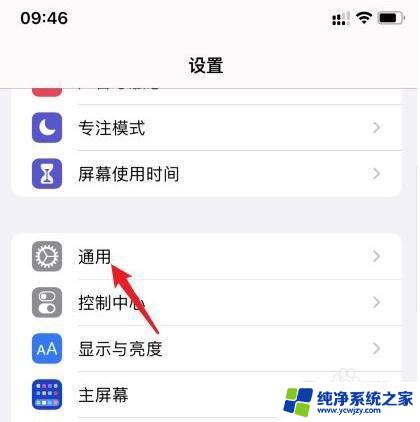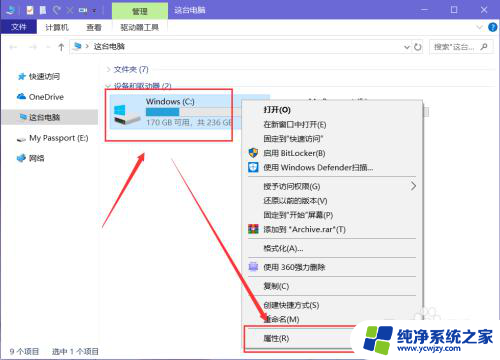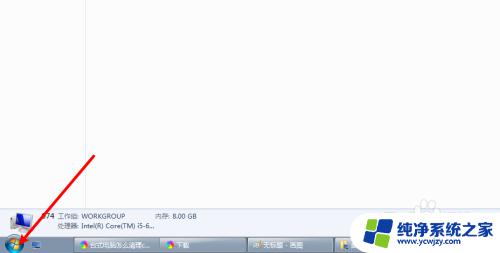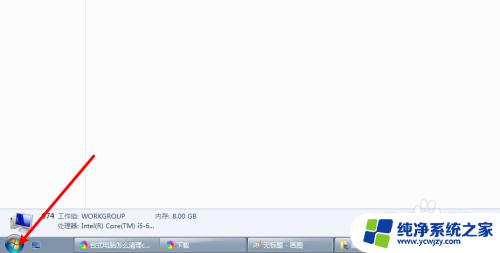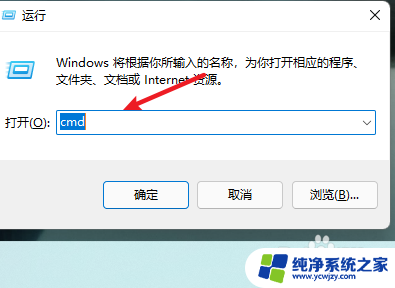苹果电脑怎么清理c盘垃圾 苹果电脑C盘清理方法
更新时间:2024-01-10 14:55:13作者:xiaoliu
苹果电脑作为一款高效、稳定的操作系统,尽管相对于其他电脑而言较少受到病毒和垃圾文件的困扰,但随着时间的推移,C盘中仍然会积累一些不必要的垃圾文件,这些文件占据了存储空间,影响了电脑的运行速度,定期清理C盘中的垃圾文件是维护苹果电脑性能的重要步骤之一。如何清理C盘中的垃圾文件呢?下面将介绍一些简单有效的方法,帮助您轻松清理苹果电脑C盘中的垃圾文件。
方法如下:
1.打开关于本机窗口,点击储存空间。
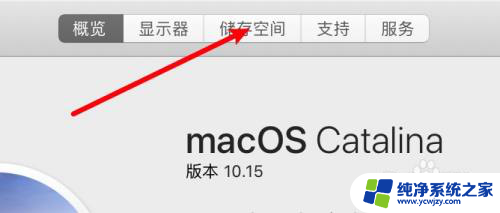
2.点击管理。
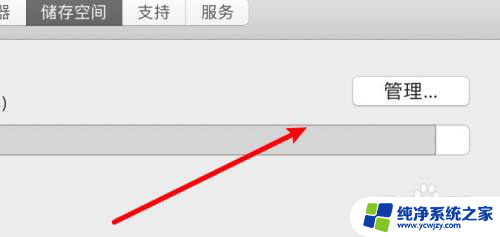
3.点击文稿。
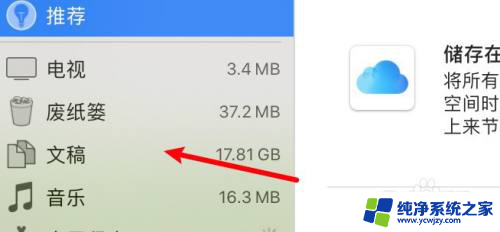
4.按大文件排序,选中不需要的文件。

5.点击下方的删除就可以了。

以上是关于如何清理C盘垃圾的苹果电脑的全部内容,如果有遇到相同情况的用户,可以按照小编的方法来解决。